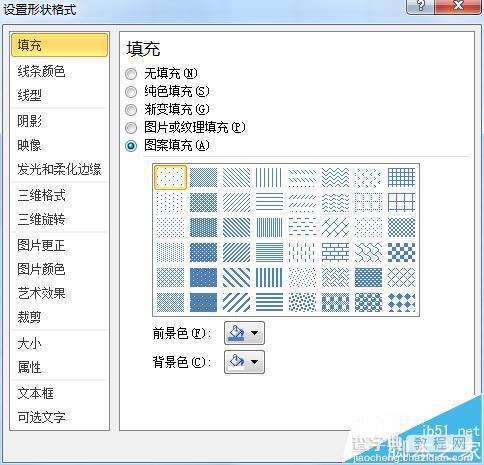excel绘制的图形怎么填充文理? excel图案填充的教程
发布时间:2016-12-23 来源:查字典编辑
摘要:excel在绘制图形的时候,会使用到一些填充方式,包括图片的填充,纹理填充,图案填充,而这些操作又在哪里呢?1、先绘制一个图形,如图矩形。2...
excel在绘制图形的时候,会使用到一些填充方式,包括图片的填充,纹理填充,图案填充,而这些操作又在哪里呢?
1、先绘制一个图形,如图矩形。
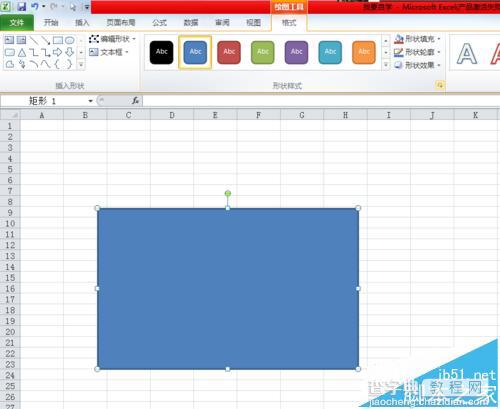
2、打开这个小的按钮,就可以进入填充窗口。
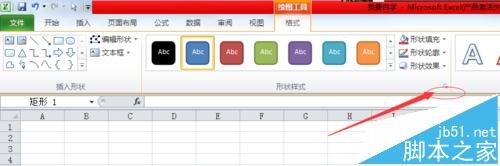
3、选择--图片与纹理填充。勾选--将图片平铺为纹理,就可以使用纹理填充。
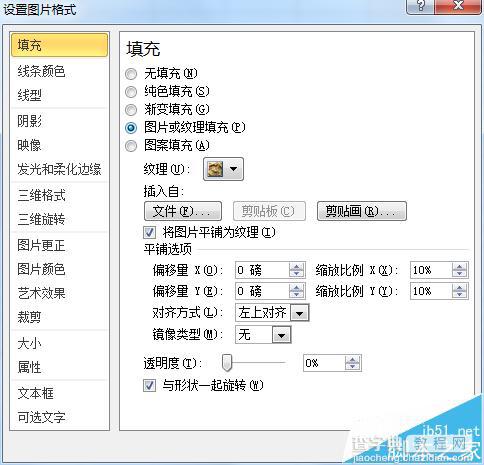
4、图片的填充(纹理填充)有三种填充方式:通过文件填充,通过剪贴板填充,通过剪贴画填充(是内置的图片)
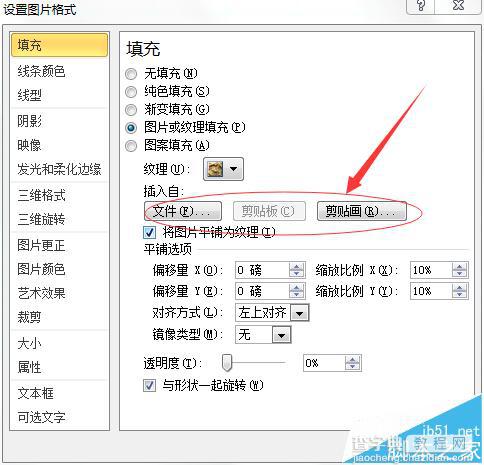
5、另外就是一些细节操作,包括偏移量-缩放比例-对齐方式-镜像类型等
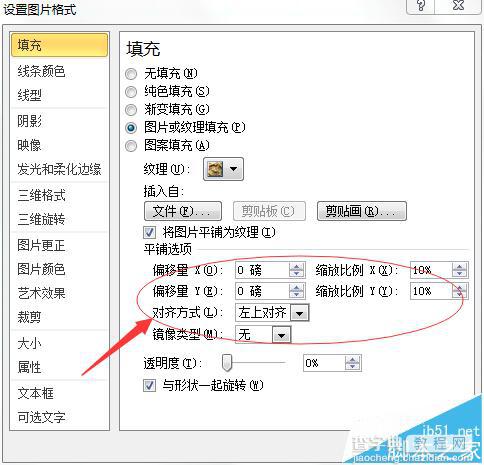
6、最后就是图案的填充了。具体包括-前景色-后景色两种。